PS滤镜教程:利用扭曲工具制作一个个性的图案背景素材。本教程非常简单,用到的滤镜有扭曲里的波浪。
效果图:

新建一个正方形画布,这里是750-750像素
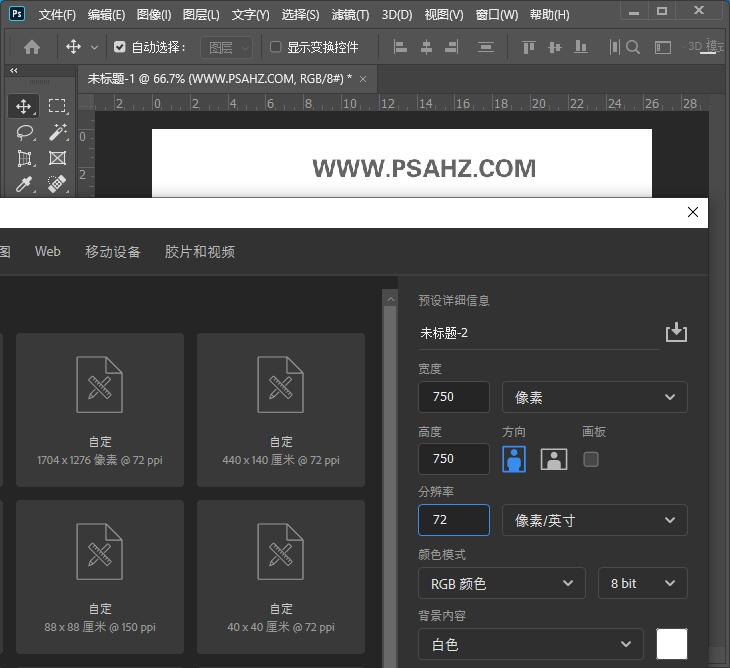
用参考线拉出中心点
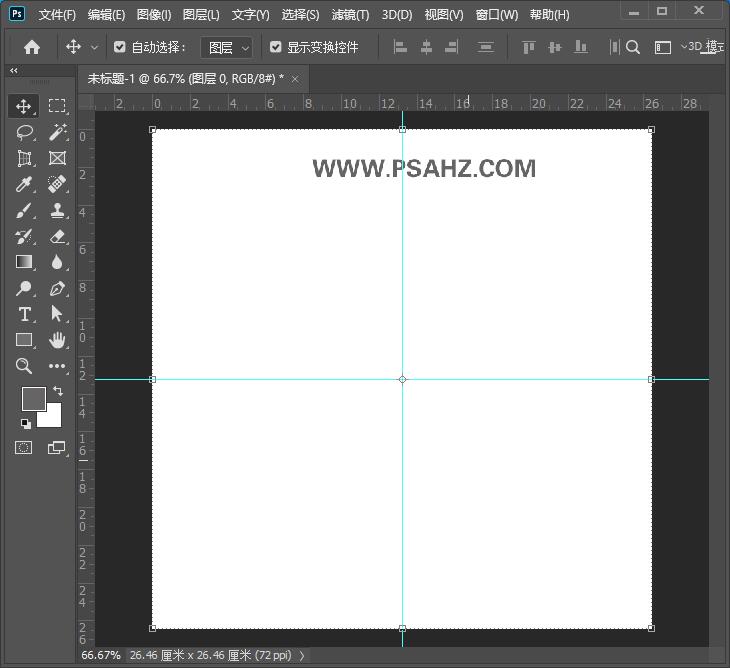
前景白色,背景黑色,使用渐变工具从中心到右下角拉一个径向渐变
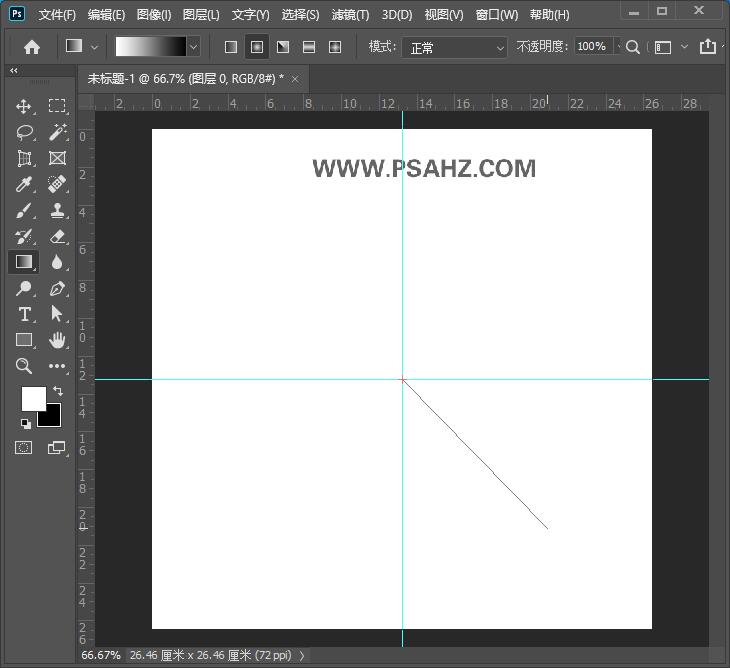
选择滤镜-扭曲-波浪
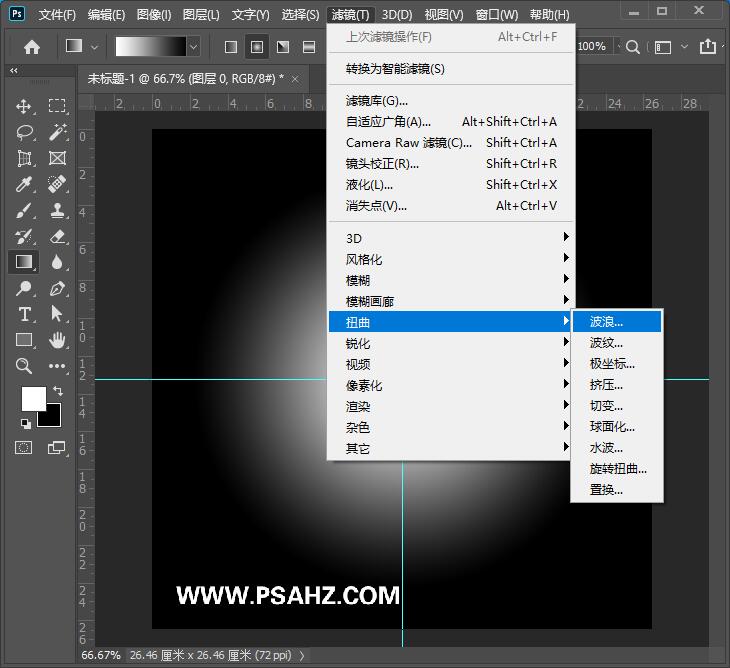
波浪的设置参数如图:
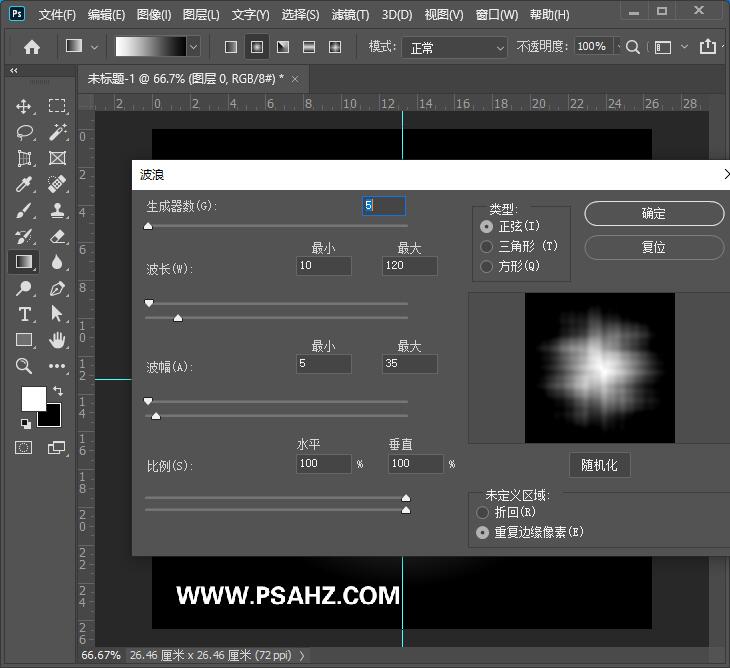
然后重复波浪7次
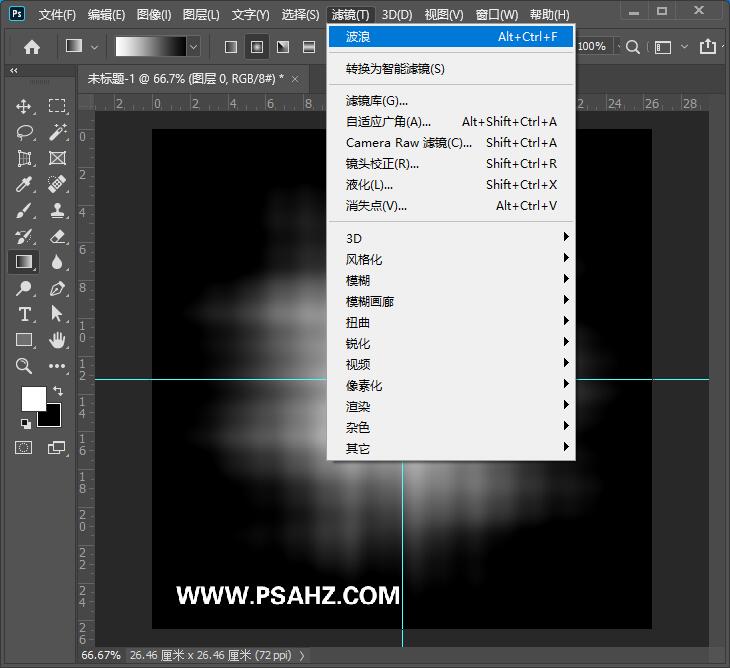
CTRL+j复制,并CTRL+T右键选择顺时针旋转90度,图层的混合模式改为变亮
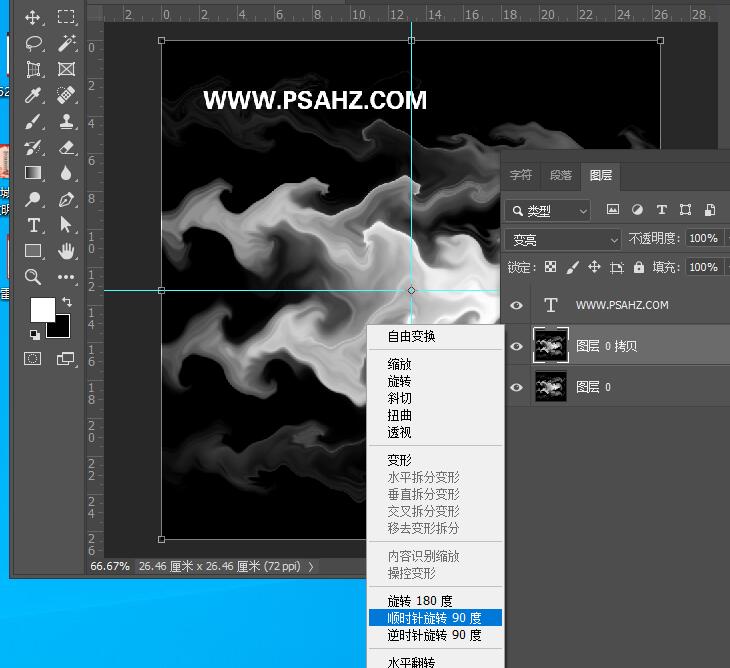
CTRL+ALT+SHIFT+T复制两次
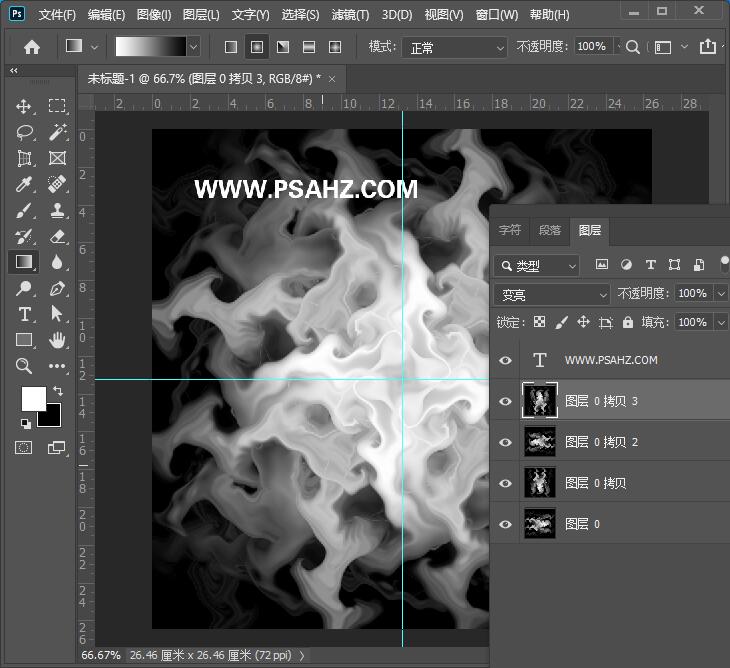
CTRL+ALT+SHIFT+E盖印图层
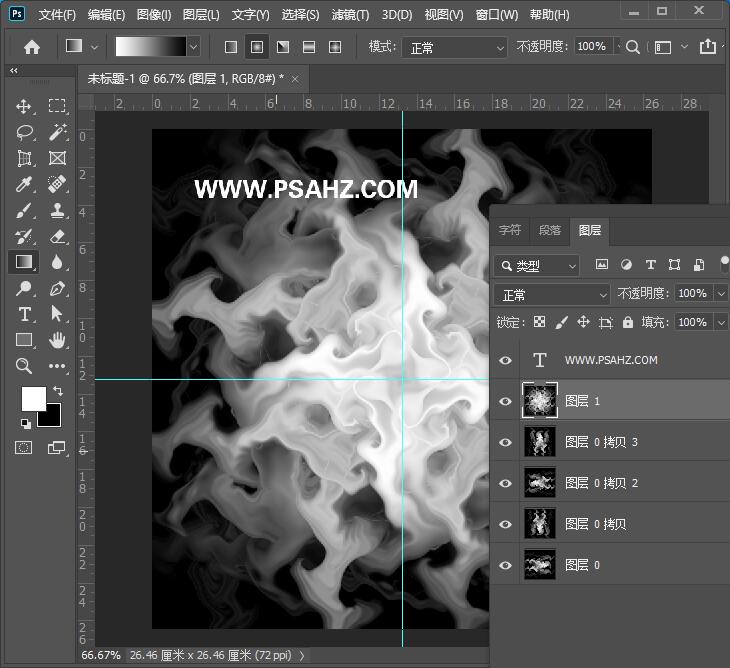
将图层的混合模式改为变亮,并旋转45度
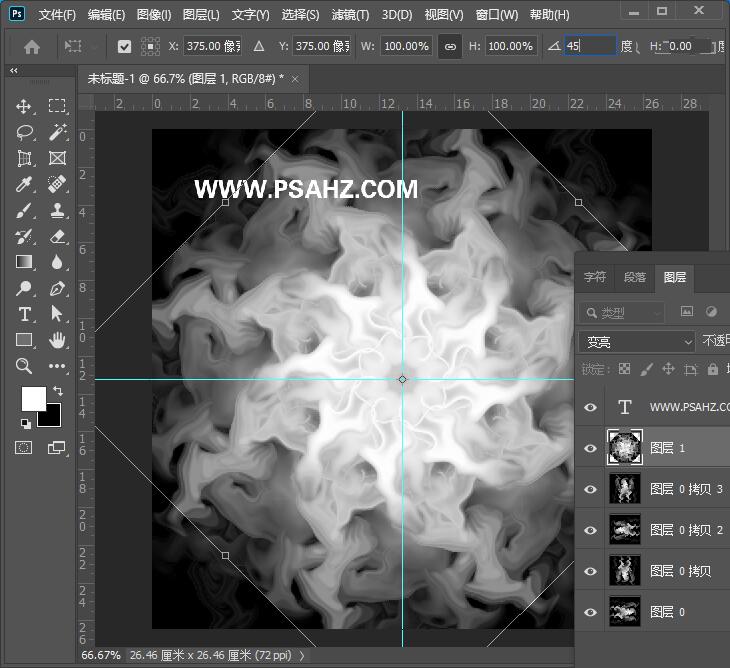
在上方新建一空白图层,图层的混合模式改为颜色,选择七彩渐变,做一个菱形渐变,并缩放合适大小
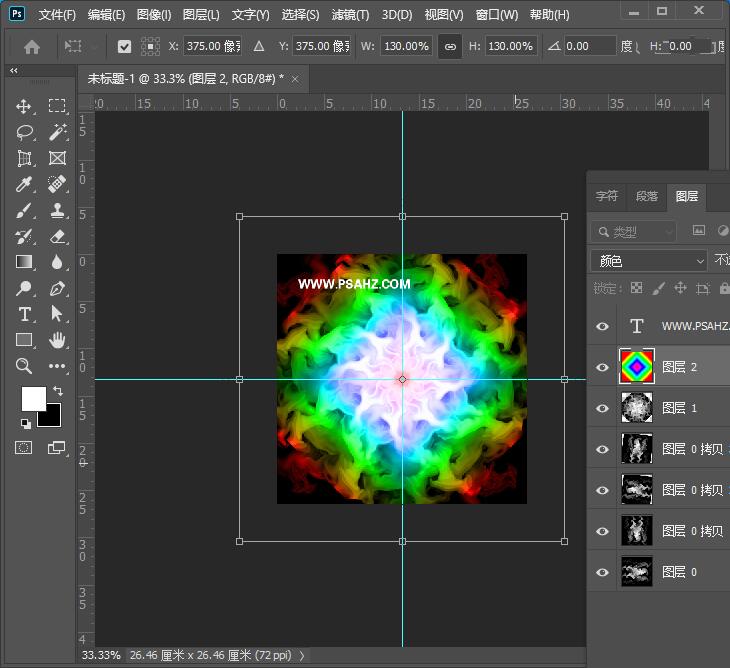
选择下方的图层1选择滤镜-滤镜库-风格化-照亮边缘,参数如图:
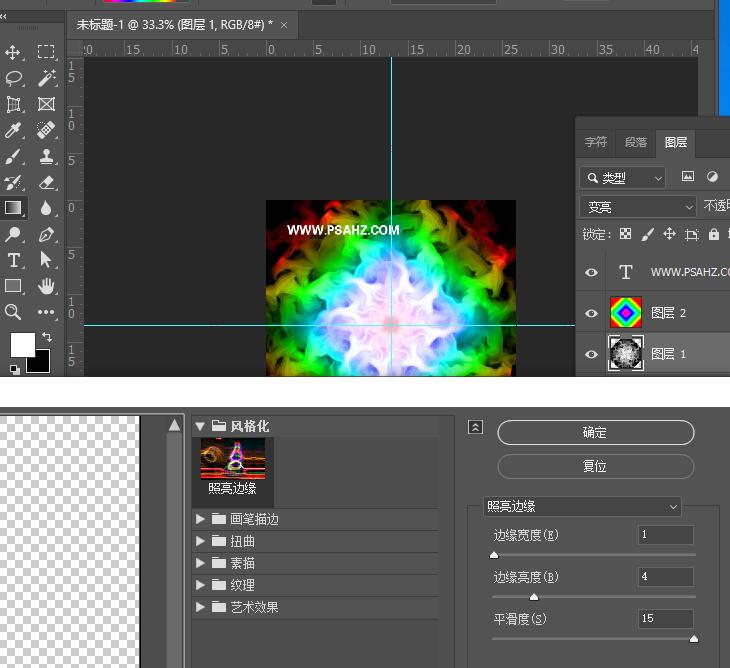
最后完成效果如图:
